Bagi beberapa pemilik komputer pribadi, fakta bahwa setiap kartu video dipanaskan, terpisah dan tertanam dalam chipset atau prosesor sentral, adalah wahyu yang nyata.
Mengapa ini terjadi? Apa alasan kartu video dipanaskan? Semuanya dijelaskan dengan cukup sederhana: di jantung adapter video modern adalah prosesor grafis yang terdiri dari jutaan kunci elektronik - transistor. Meskipun konsumsi saat ini masing-masing dapat diabaikan, nilai totalnya relatif besar.
Seperti diketahui dari kursus fisika, ketika arus melewati sebuah konduktor, suhu yang terakhir naik. Efeknya jauh lebih jelas pada frekuensi tinggi, yang terjadi pada kartu video. Ini dapat dihindari hanya dengan menggunakan superkonduktor pada nol mutlak.
Jadi, jika kartu video dipanaskan, ini tidak berarti kerusakan.
Namun, di forum topik ini naik terlalu sering. Mengapa topik ini dibahas secara luas? Alasan untuk ini adalah bahwa kadang-kadang kartu video menjadi terlalu panas, yang membuat pemilik komputer khawatir.
Dengan built-in varietas masalah tidak muncul - modern besar dengan mudah menghilang lebih dari 100 watt yang lebih dari cukup. Selain itu, kecepatannya beberapa kali lebih rendah daripada kelas utama dari adaptor diskrit, sehingga frekuensi operasi dan jumlah transistor tidak cukup untuk membuat beban tinggi, melebihi efisiensi sistem pendingin. Dengan kata lain, steker yang terhubung ke motherboard sering dipanaskan.
Salah satu pertanyaan paling sulit yang tidak dapat dijawab dengan tepat adalah: "Berapa suhu kartu video yang dianggap normal?". Anda hanya dapat secara kasar menentukan panas yang diizinkan. Solusi terbaik adalah dengan mengunjungi situs web produsen prosesor grafis (bukan seluruh kartu video) dan mencari nilai suhu yang diperbolehkan dalam deskripsi model tertentu. Harus diingat bahwa transistor semikonduktor yang ada tidak memungkinkan untuk membuat dua yang benar-benar identik, sehingga selalu ada "variasi" kecil parameter dalam kumpulan, tetapi dalam margin kesalahan. Ini mengarah pada fakta bahwa satu kartu video dapat tetap beroperasi pada 70 derajat, dan yang lainnya, persis sama, hanya 60. Itulah sebabnya, jika kartu video dipanaskan, pemilik kadang-kadang menunjukkan suhu yang paling berbeda dari kartu video mereka dari kisaran model yang sama. Dengan tidak adanya data tentang pemanasan pada situs web produsen, dimungkinkan untuk berkompromi - temukan 3-4 nilai yang dinyatakan pengguna dan tentukan rata-rata. Jika selama pengoperasian aplikasi tiga dimensi yang “berat” (permainan komputer) pemanasannya tidak melebihi 70 derajat, maka tidak ada alasan untuk khawatir.
Ada beberapa alasan untuk kenaikan suhu:
Kotoran radiator pada kartu video. Faktanya adalah bahwa semua komponen komputer perlu dibersihkan dari debu 2-3 kali setahun, tetapi aturan ini jarang diikuti - karena itu masalahnya;
Hentikan kipas pendingin (jika ada);
Tegangan yang dihasilkan oleh unit catu daya tidak sesuai dengan nilai yang dibutuhkan. Catu daya komputer yang murah perlu diubah setiap 1-2 tahun, karena karena kualitasnya yang buruk, setelah waktu tertentu, parameter mulai "mengambang", mengganggu operasi semua komponen;
Mengeringkan pasta termal. Di antara permukaan prosesor grafis dan radiator terdapat pelumas termal sedang - sedang. Seiring waktu, ia kehilangan propertinya dan membutuhkan penggantian;
Kerusakan hardware kartu video itu sendiri. Penyebab umum adalah kapasitor elektrolit yang bengkak. Juga, beberapa model dari nVidia (misalnya, 9600 GT) menjadi terkenal karena fakta bahwa setelah satu atau dua tahun penyolderan kaki prosesor dihancurkan, yang mengarah pada konsekuensi yang tidak dapat diprediksi - dari kenaikan suhu hingga kemampuan chip yang tidak dapat dioperasikan sepenuhnya;
Alasan paling umum adalah sirkulasi udara yang tidak benar di dalam. unit sistem. Jika dengan penutup samping unit sistem dilepas, pemanasan tetap dalam batas yang dapat diterima, maka ada baiknya memikirkan kipas tambahan.
Halo teman-teman. Jika laptop Anda menghangat seperti milik saya, maka mari kita perbaiki bersama. Saya berbaikan daftar periksa sembilan poinyang perlu kita lakukan. Laptop saya, seperti milik Anda, tidak sempurna, dan inilah saatnya untuk mencari tahu mengapa laptop ini menghangat, apa yang harus dilakukan dan bagaimana yang terbaik cepat atasi masalah ini?
Kami akan bekerja bersama! Saya sedang menulis artikel ini sekarang dan melakukan semua yang saya katakan, dan Anda mengikuti saya di sisi lain layar. Hal utama adalah tidak filon dan jangan katakan bahwa laptop Anda dipanaskan bukan karena alasan ini. Pertama, selesaikan, dan kemudian buat kesimpulan Anda sendiri! Saya memiliki 9 langkah secara total, tetapi kemungkinan besar Anda akan melihat hasilnya setelah melakukan empat poin pertama.
Langkah dasar
Periksa apa yang dipanaskan secara khusus
Jika laptop memanas dan mungkin sampai sedemikian rupa sehingga mati dengan sendirinya, maka pertama-tama Anda perlu memahami bagian mana yang paling panas. Anda dapat mengetahui suhu komponen utama (prosesor, kartu video, hard disk) menggunakan program khusus yang disebut AIDA64.
Unduh AID64 dan instal. Setelah memulai, buka bagian Komputer, lalu tab Sensor.
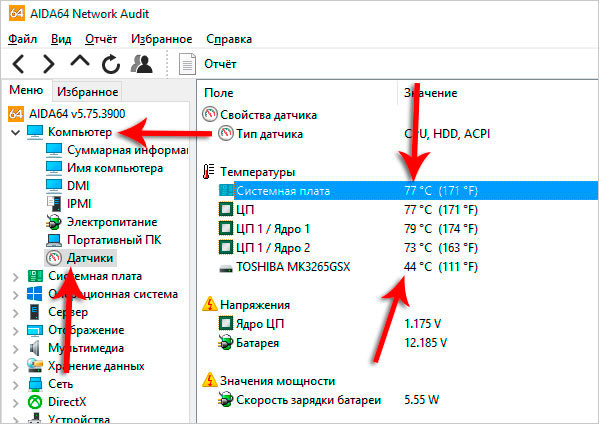
Di sini kita melihat suhu prosesor, kartu video dan hard drive. Bahkan, di foto saya, Anda dapat melihat bahwa prosesor mendapatkan hasil maksimal (77 derajat). Jika laptop Anda memiliki suhu tinggi pada semua bagian, maka semakin Anda harus melakukan langkah-langkah berikut.
Jika Anda tidak tahu suhu berapa normanya, maka untuk Anda, saya punya artikel tentang topik ini.
Kami melanjutkan ke langkah kedua, di mana kami akan mulai melakukan tindakan yang bertujuan mengurangi tingkat bagian yang terlalu panas.
Hapus program yang sedang berjalan
Jika laptop Anda panas, terlalu dini untuk panik. Untuk mulai dengan, izinkan saya menjelaskan kepada Anda hal berikut: semakin banyak Anda memuat laptop Anda, semakin memanas. Dan ini berarti semakin banyak program yang berjalan, semakin lama kami bermain, semakin jarang kami memberi istirahat pada laptop dan sejenisnya, semakin panas.
Jangan berpikir bahwa itu tidak masalah. Ambil langkah ini dengan serius!
Tekan kombinasi tombol WIN + R pada keyboard dan ketik program yang diluncurkan, lalu klik OK.
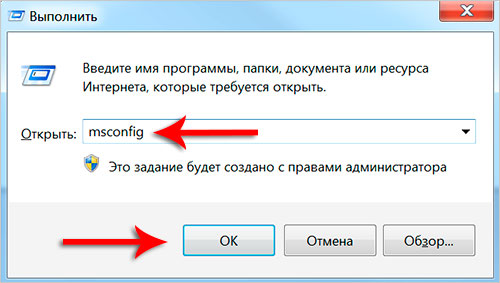
Buka tab dan hapus centang program yang seharusnya tidak diluncurkan dengan komputer.
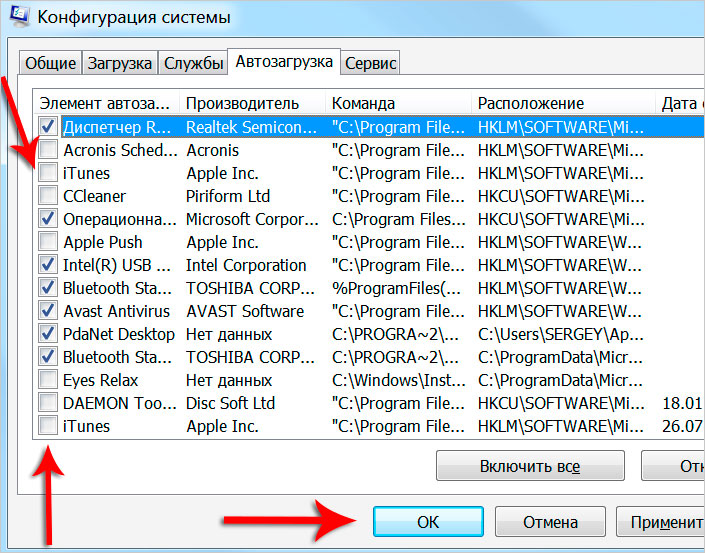
Perhatikan juga area notifikasi (system tray). Di sana Anda mungkin sudah meluncurkan selusin program. Tutup tidak perlu.
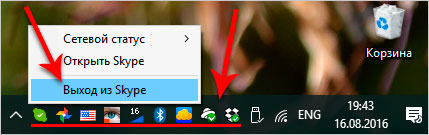
Hanya saja, jangan katakan bahwa laptop Anda sangat panas bukan karena ini. Saya setuju dengan Anda bahwa mungkin bukan karena ini, tetapi MUNGKIN BISA, KARENA ITU! Kita perlu memikirkan setiap langkah. Faktanya adalah semakin banyak program berjalan, semakin banyak prosesor dimuat, dan, karenanya, menghasilkan lebih banyak panas!
Bersihkan pendingin
Debu rumah biasa - Ini adalah alasan paling umum mengapa laptop kepanasan dan mati dengan sendirinya. Debu menumpuk setiap hari dalam wadah laptop. Ini terutama menempel pada radiator dan kipas. Bayangkan berapa banyak debu yang bisa menumpuk dalam 1-2 tahun? Beberapa pengguna tidak membersihkan laptop mereka dan 3 dan 5 tahun. HOROR!


Jika Anda tidak memiliki pengalaman dalam membongkar dan membersihkan laptop, maka tentu saja saya akan, di tempat Anda, mempercayai pekerjaan ini kepada seorang spesialis. Lebih baik membayar tuan daripada merusak sesuatu saat membongkar dan membersihkan.
Langkah ini sangat penting, jangan sampai ketinggalan!
Oleskan pelumas termal baru
Saat membersihkan laptop, jangan lupa oleskan pelumas termal baru (Pelumas termal adalah zat yang meningkatkan perpindahan panas dari prosesor ke radiator). Biasanya, dalam beberapa tahun, pasta termal mengering, persis seperti laptop yang tersumbat debu. Jika master membersihkan laptop Anda, ia tidak akan lupa untuk menerapkan pasta, tetapi jika Anda yakin dengan kemampuan Anda dan Anda berisiko melakukan semuanya sendiri, maka jangan lupa tentang pasta termal.

Beli pad pendingin
Teman saya menggunakan bantal pendingin untuk laptopnya dan cukup senang dengan itu. Dia mengatakan itu membantu, tapi tentu saja tidak 100%. Suatu ketika kami berkumpul di apartemenku untuk bermain game komputer dan dia lupa akan tempatnya. Dan apa yang Anda pikirkan? Laptop kepanasan dan mati setelah 30 menit, terlepas dari kenyataan bahwa di rumah tidak ada efek yang tidak menyenangkan dengan bantalan pendingin.

Jika Anda bisa, beli sendiri persediaan yang bagus!
Jangan memuat perangkat lunak yang menuntut laptop
Saya sudah 100 kali ini. Saya meluncurkan browser dan membuka beberapa situs di sana, photoshop dari waktu ke waktu dan memasang video. Pada saat yang sama saya berhasil berkorespondensi di Skype. Tidak mengherankan, laptop dipanaskan dan dimatikan.

Tidak perlu memuat laptop. Jika dipanaskan, maka Anda harus menerima dan mematikan SEMUA program tambahan. Jika kita berada di Internet, kita menutup photoshop, skype, mail, torrent dan yang lainnya. Dalam hal ini, di browser, kami membuka TIDAK lebih dari 2 tab, dan juga tidak meluncurkan lebih dari satu video!
Kurangi konsumsi daya
Jadi, kita sudah memperhitungkan bahwa perlu untuk membersihkan perangkat dari debu, menggunakan pasta termal, jangan memuat sistem dengan berat dan diinginkan untuk menggunakan bantalan pendingin. Tapi bagaimana kalau dengan laptop masih menghangat, apa lagi yang bisa kamu lakukan ?!
Saya telah berulang kali membaca di Internet bahwa metode ini, dengan penurunan konsumsi energi, mengurangi pemanasan perangkat dengan urutan besarnya. Mari kita coba metode ini juga.
Pergi ke Catu Daya. Untuk melakukan ini, klik kanan pada awal dan pilih. Atau luncurkan program melalui Control Panel.
![]()
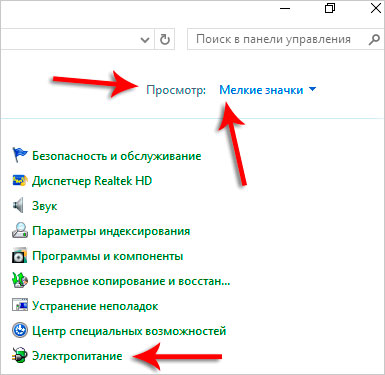
Di jendela yang terbuka, hal pertama yang saya sarankan adalah setengah mengurangi kecerahan layar.
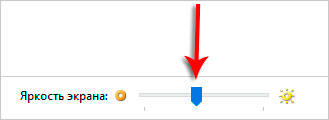
Sekarang kita melihat jenis rangkaian catu daya dihidupkan. Seimbang. Di sana kami menekan tombol Penyiapan catu daya.
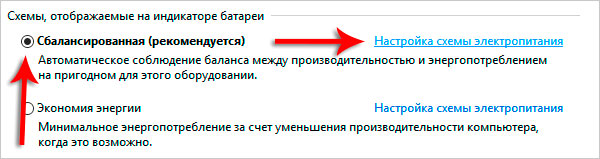
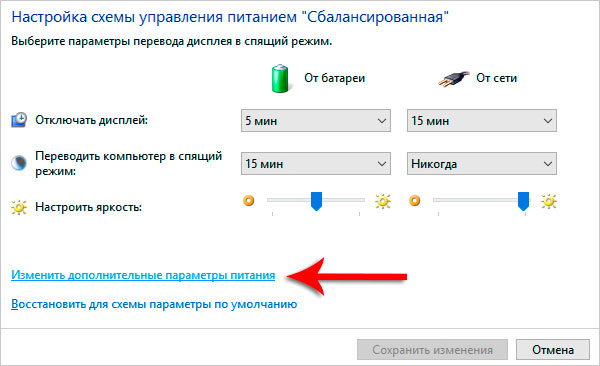
Kami turun ke bawah, kami menemukan intinya. Kami membukanya dan masuk ke dalam. Status prosesor maksimum. Kami menempatkan di sana 95% dalam paragraf Pada baterai dan Di jaringan.
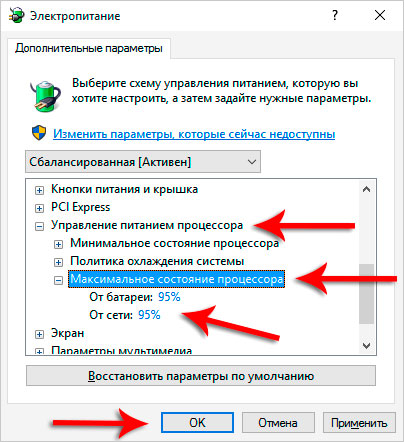
Apa yang telah kita lakukan Kami membuatnya sehingga prosesor tidak bekerja pada kapasitas penuh dan karenanya tidak memuat terlalu banyak.
PERHATIAN! Tidak disarankan untuk menempatkan kurang dari 90% !!! (95% lebih baik daripada saya)
Ganti sistem pendingin
Dalam kasus yang parah mungkin perlu untuk mengganti sistem pendingin. Terdiri dari kipas dan pipa tembagayang menghilangkan panas dari komponen utama laptop.
 Jika kipas rusak atau aus selama bertahun-tahun dan mendinginkan laptop dengan buruk, maka harus diganti. Sekali lagi, jika tidak ada pengalaman dalam kasus ini, maka lebih baik untuk mempercayakannya kepada spesialis. Mereka akan mengambil kipas untuk laptop Anda dan akan melakukan semua pekerjaan untuk menggantinya.
Jika kipas rusak atau aus selama bertahun-tahun dan mendinginkan laptop dengan buruk, maka harus diganti. Sekali lagi, jika tidak ada pengalaman dalam kasus ini, maka lebih baik untuk mempercayakannya kepada spesialis. Mereka akan mengambil kipas untuk laptop Anda dan akan melakukan semua pekerjaan untuk menggantinya.
Tapi di sini kamu jangan terburu-buru. Jangan lupa bahwa masih ada langkah kesembilan dan tips tambahan, serta 7 poin pertama bahwa Anda kemungkinan besar belum bekerja. Mengganti sistem pendingin adalah kasus yang sangat ekstrem !!! Luangkan waktu Anda.
Instal ulang windows
Ini mungkin terdengar aneh, tetapi menginstal ulang Windows sampai batas tertentu juga dapat menyelamatkan Anda dari kepanasan. Caranya adalah pada beberapa laptop, saya memanggil mereka " berlari", sistemnya sangat berserakan. Banyak program dalam autoload, banyak sampah dalam sistem, disk sistem tersumbat dan sejenisnya. Dalam kasus seperti itu, Anda dapat mencoba, tetapi jika situasinya sangat berjalan, maka lebih mudah untuk menginstal ulang Windu!
Pertimbangkan momen ini dan jika Anda belum menginstal ulang sistem untuk waktu yang lama, mungkin sekarang saatnya untuk melakukannya? Pikirkan tentang itu.
Kiat tambahan
Laptop Anda kepanasan, apa yang harus dilakukan? Pastikan untuk mengikuti semua langkah di atas, dan pertimbangkan tips tambahan, yang juga dapat menghemat beberapa laptop.
Jangan letakkan laptop di atas selimut
Saya harap ini tidak berlaku untuk Anda? Tidak mungkin pada laptop untuk menutup ventilasi udara yang dilaluinya udara. Jika Anda meletakkan laptop di atas selimut, maka ia akan benar-benar mulai tersedak. Tanpa udara, dia tidak hidup.

Jangan pernah meletakkan laptop di atas selimut, permadani, karpet atau tempat semacam itu!
Jika sudah mematikan laptop saat bermainmaka itu adalah 100% terlalu panas! Apa yang harus dilakukan Pastikan untuk melakukan langkah-langkah dalam artikel ini, dan tentu saja, kami tidak membebani laptop dengan permainan panjang. Jika Anda memainkan game modern, batasi waktu ini hingga 30 menit! Kami harus menerima. Anda tidak bisa bermain di laptop dalam game untuk waktu yang lama, jika memanas dengan cepat.

Saran Anda di komentar
 Yah, aku akan bertanya padamu. Jika ada cara yang Anda bantu selesaikan masalah laptop terlalu panaskemudian jelaskan prosesnya di komentar. Selain itu, jika Anda memiliki pekerjaan sendiri, pastikan untuk memberi tahu. Mungkin add-on Anda akan sangat membantu pengunjung lain!
Yah, aku akan bertanya padamu. Jika ada cara yang Anda bantu selesaikan masalah laptop terlalu panaskemudian jelaskan prosesnya di komentar. Selain itu, jika Anda memiliki pekerjaan sendiri, pastikan untuk memberi tahu. Mungkin add-on Anda akan sangat membantu pengunjung lain!
Saya harap artikel ini tidak ditulis dengan sia-sia, saya berusaha sangat keras. Butuh sekitar sepuluh jam untuk membuatnya. Terima kasih telah menonton!
Kartu video atau adaptor video adalah, secara sederhana, perangkat elektronik yang mengubah gambar grafik menjadi bentuk yang sesuai untuk output lebih lanjut ke layar monitor. Anda tidak bisa mengatakan ini yang paling elemen penting dalam konfigurasi komputer, bagaimanapun, jika Anda lebih suka menggunakan editor grafis yang kuat atau seperti mainan "berat", maka kartu video dapat menjadi komponen paling mahal saat membangun PC Anda. Lagi pula, kalau tidak Anda tidak bisa bekerja secara normal atau memainkan game terbaru.
Kartu video membutuhkan energi yang sangat besar dan, yang paling penting, kartu ini mampu menghasilkan panas yang sangat besar. Dalam hal ini, perangkat ini bisa menjadi sangat panas dan bahkan terlalu panas, yang sangat tidak diinginkan untuk diakui, karena nantinya dapat menyebabkan masalah dengan kinerja kartu video. Dengan demikian, kinerjanya mungkin menurun secara signifikan, pada layar sering, dan jika Anda tidak mengikuti suhu adaptor video sama sekali, maka setelah beberapa saat mungkin saja gagal. Mengingat bahwa ini sering merupakan salah satu komponen PC yang paling mahal, kebencian akan kehilangan bahkan lebih besar. Dan, jika perangkat masih dalam garansi, dan jika tidak?
Hari ini saya ingin berbicara tentang apa yang menyebabkan kartu video terlalu panas dan bagaimana menyelesaikan masalah ini.
Gejala kartu video terlalu panas
Mari kita mulai dengan menggambarkan gejalanya.
- Jadi, pertama-tama, ini adalah suspensi dan pengereman dalam permainan, serta saat bekerja di editor grafis. Benar, masalah-masalah dalam pekerjaan yang terakhir tidak selalu terkait dengan kartu video, karena program-program tersebut sangat menuntut untuk sisa perangkat keras.
- Artefak dalam bentuk titik-titik atau garis-garis warna yang berbeda dapat muncul secara berkala di layar. Benar, kita tidak boleh lupa bahwa untuk beberapa kartu video, penampilan artefak saat mengunduh game tertentu adalah semacam norma dan seringkali tidak dapat "dirawat". Pada kasus seperti itu, Anda perlu mencari informasi di Google yang sama.
- Di unit sistem, Anda dapat mendengar dengung yang kuat. Dengan demikian, pendingin mulai bekerja pada kartu video, yang seringkali tidak punya waktu untuk mendinginkannya. Meskipun demikian, dengungan yang kuat tidak selalu menunjukkan kartu video terlalu panas. Sebaliknya, ia sering mengatakan bahwa sistem pendingin bekerja dan bekerja secara normal. Selain itu, ada beberapa model di pasaran di mana radiator digunakan untuk pendinginan, dan bukan pendingin. Diketahui bahwa yang pertama menghilangkan panas jauh lebih buruk, tetapi bekerja sepenuhnya secara diam-diam.
- Akhirnya, selama permainan atau saat bekerja dengan editor grafis, terjadi hang, layar biru kematian dan komputer muncul.
Misalkan Anda memiliki salah satu gejala terlalu panas kartu video. Bagaimana tepatnya mengetahui bahwa masalahnya terletak pada pemanasan? Hanya satu jalan keluar - gunakan utilitas yang menunjukkan suhu adaptor video. Secara umum, saya memberi tahu tentang hal ini secara cukup terperinci di salah satu situs, jadi saya akan singkat mengingatkan Anda bahwa Anda dapat melakukan operasi ini menggunakan program seperti SpeedFan, Everest, HWmonitor, dll. Yang mana dari mereka yang digunakan terserah Anda, karena semua program ini melakukan pekerjaan dengan sangat baik dan menunjukkan suhu perangkat yang tepat. Coba saja unduh utilitas dari situs resmi agar Anda tidak sengaja terserang virus.
Jalankan program dan lihat suhu kartu video. Di sini harus dicatat bahwa tanpa beban, suhu dapat bervariasi antara tanda 30-55 ° C (tergantung pada perangkat), dan di bawah beban suhunya dapat mencapai hingga 80 ° C, jika permainan sangat menuntut. Jika program menunjukkan nilai yang jauh lebih tinggi, maka masalahnya pasti ada dan kami akan mencoba menyelesaikannya sekarang.
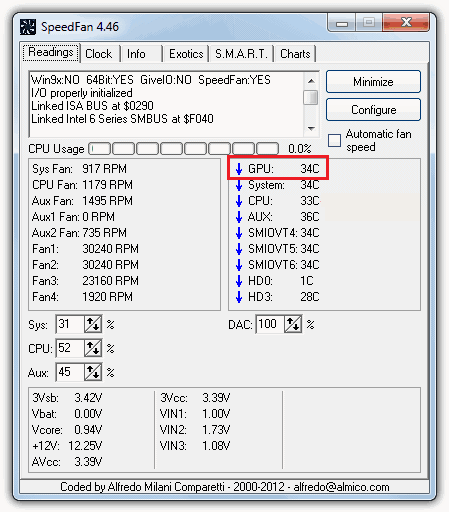
Bagaimana cara mengatasi overheating?
Jika Anda belum mengalami kesulitan dengan panas berlebih dan mereka mulai baru-baru ini, maka masalahnya kemungkinan besar debu telah menumpuk di dalam unit sistem dan pasti ada banyak akumulasi. Apa yang harus dilakukan Perlu menyingkirkan debu.
Pertama-tama, matikan komputer dan matikan unit sistem dari jaringan. Setelah itu, lepaskan penutup samping dengan hati-hati (ini hanya dapat dilakukan jika komputer tidak dalam garansi, jika tidak, Anda mungkin kehilangan yang terakhir) dan mencoba menghilangkan debu dengan sikat. Pada prinsipnya, Anda dapat menggunakan penyedot debu, tetapi Anda harus menanganinya dengan sangat hati-hati, karena ada kemungkinan kerusakan yang tidak disengaja pada beberapa komponen. Jika prosedur ini tidak membantu, maka Anda perlu mencoba mengeluarkan kartu video dan cara membersihkannya. Jika Anda belum pernah melakukan ini sebelumnya, lebih baik percayakan prosedur tersebut kepada orang yang telah menyelesaikannya.
Jika semuanya baik-baik saja dengan adaptor video, tidak ada debu dan itu berfungsi untuk lima poin, itu mungkin tidak cukup pendinginan tambahan yang cukup. Di sini semuanya jauh lebih rumit. Jadi, akan lebih baik untuk mengganti kasing unit sistem dengan yang lebih besar, tetapi opsi ini adalah solusi yang sangat mahal, sehingga Anda dapat membatasi pemasangan pendingin tambahan. Salah satunya dapat digantung di dinding samping unit sistem, manfaatnya, hanya ada baginya untuk dipasang. Yang lain dapat diatur untuk mengeluarkan udara hangat dari case. Seringkali, solusi sederhana ini memecahkan masalah kepanasan sekali dan untuk semua. Ini terutama berlaku untuk kartu video dengan pendingin pasif, yaitu radiator.
Di mana masalahnya lebih jarang adalah dengan pasta termal pada chip kartu video, yang diperlukan untuk pembuangan panas yang tepat dari perangkat. Mungkin saja dia telah menghabiskan waktunya dan perlu diganti. Inilah yang saya tidak menyarankan Anda lakukan, karena prosesnya bukan yang termudah dan dapat menyebabkan masalah tambahan dengan kinerja kartu.
Dan akhirnya, saya ingin mengatakan ini. Beberapa game secara sepele tidak dioptimalkan untuk kartu video, baik itu setidaknya nVidia, setidaknya ATI Radeon, meskipun ada satu. Baru-baru ini, saya berhasil memainkan salah satu mainan ini di komputer dengan perangkat keras yang sangat kuat. Bahkan jika permainan terakhir meledak dengan keras dan tidak menyebabkan kegagalan fungsi, maka ketika memuat satu mainan sederhana dan agak lama karena terlalu panasnya kartu video, layar biru kematian muncul, setelah itu komputer dihidupkan ulang. Ini dia.
Temui laptop Gigabyte Aero 14 di Kaby Lake
Gigabyte menghadirkan versi notebook gaming yang kuat Aero 14, dengan kartu video GeForce GTX 1050 Ti berperforma tinggi dari NVIDIA dengan memori 4GB. Meskipun casing aluminium tipis (hanya 19 mm), produk ini memiliki isian yang sangat kuat yang memungkinkan Anda untuk memecahkan masalah yang kompleks, termasuk peluncuran aplikasi game modern.
Mulai menjual perangkat mini BBen MN10
Banyak pengecer jaringan telah mulai menjual mini-PC, dibuat dalam format keyfob. Model BBen MN10, berjalan pada platform Apollo Lake, adalah opsi yang agak menarik karena dilengkapi dengan chip yang dibuat menggunakan teknologi 14nm - prosesor Celeron N3350 adalah dual-core dan dilengkapi dengan akselerator HD Graphics 500.
Mengumumkan keluarga baru gaming PC Nano X1 dari Shuttle
Shuttle memperkenalkan model baru gaming PC Gaming Nano X1, milik keluarga perangkat elektronik ringkas. Dengan dimensi 142x142x86 mm, badan produk memungkinkan pemasangan yang mudah di atas meja, atau di tempat lain mana pun.
Intel mini-PC akan dilengkapi dengan drive Optan
Seperti diketahui, Intel mengajukan gagasan untuk memasang drive Optane di beberapa model mini-PC (faktor bentuk Next Unit of Computing). Teknologi ini melibatkan penggunaan memori XPoint 3D kinerja tinggi, yang memiliki kepadatan maksimum elemen, konsumsi daya yang dioptimalkan. Pada saat yang sama, biaya modul tersebut sangat terjangkau.
Belajar tentang memanaskan atau memanaskan komputer.
Ketika sejumlah besar bagian disembunyikan dalam "kotak" kecil tanpa cukup ruang untuk udarapemanasan tidak bisa dihindari.
Mengingat beberapa laptop memiliki perumahan konduktif panas dari aluminium atau bahan lain, pada laptop seperti itu Anda bisa menggoreng telur.
Tetapi laptop yang panas tidak berarti bahwa komputer memiliki masalah, walaupun Anda harus melakukan sesuatu.
Sedikit sejarah
Untuk pertama kalinya, masalah laptop yang terlalu panas menarik banyak perhatian di sekitar tahun 2006, ketika beberapa berita muncul kebakaran komputer di beberapa negara.
Kemudian masalahnya ternyata baterai yang rusak, dan perusahaan seperti Dell, Sony dan Acer menarik kembali laptop mereka dalam jumlah besar.
Tetapi sebagian besar masalah panas berlebih tidak terkait dengan baterai. Dan, bagaimanapun, beberapa komputer sangat panas sehingga mereka dapat merusak hard drive.
Mengapa laptop ini hangat?
Tetapi jika masalahnya bukan pada baterai, lalu apa masalahnya?
Anda mungkin telah memperhatikan bahwa setiap elektronik memanas jika Anda menggunakannya untuk sementara waktu. Perangkat elektronik menghasilkan panas saat bekerja, dan laptop tidak terkecuali.
Ada dua alasan utama mengapa laptop memanas lebih dari komputer pribadi:
1. Laptop jauh lebih kecil dan semua komponen dikemas dengan rapat di dalam case kecil. Ini berarti bahwa tidak ada ruang yang cukup di laptop untuk menghilangkan panas.
Jika kita mempertimbangkan bahwa seiring waktu, sistem pendingin menjadi tersumbat (debu, puing-puing kecil), maka pemanasan terjadi lebih cepat. Dalam hal ini, laptop lebih baik dikaitkan dengan master, yang akan membersihkannya dan menyebabkan spesial pelumas termal.
Penggantian pasta termal

* Pelumas termal adalah suatu zat mentransfer panas dari prosesor ke radiator. Seiring waktu, ia kehilangan sifat dan itu perlu diubah. Para ahli terbagi dalam pendapat tentang frekuensi penggantian pasta termal, tetapi jika komputer Anda sangat panas, maka Anda harus memeriksa pasta termal dan komponen lain dari sistem pendingin.
* Terlalu banyak pasta termal tidak boleh digunakan, karena ini Anda mengisolasi prosesor, bukannya menghilangkan panas dari itu. Setetes pasta termal sudah cukup. Yang utama adalah mendistribusikannya secara merata.
CPU panas

2. Masalah lainnya adalah kekuatan. Karena dengan setiap laptop baru kekuatannya menjadi lebih, pertama-tama, karena sistem operasi baru membutuhkan lebih banyak daya, lebih banyak panas dihasilkan di dalam casing.
Tentu saja, produsen laptop menyadari masalah ini, sehingga mereka memasang berbagai perangkat dalam wadah laptop untuk mendinginkan laptop seefisien mungkin. pendingin, ventilasi udara, radiator.

Tetapi kadang-kadang ini tidak cukup. Pemanasan yang kuat dapat terjadi jika, misalnya, pendingin tidak berfungsi sebagaimana mestinya, tetapi kebanyakan casing ada di pengguna sendiri, dan bukan di komputer.
Apakah laptop hanya panas atau terlalu panas?
Seperti yang telah disebutkan, semua laptop entah bagaimana memanas, tetapi jika komputer Anda mati dengan sendirinya, atau sangat lambatitu berarti Anda dihadapkan pada tugas yang lebih sulit. Mungkin Anda harus membawa laptop ke bengkel.
Laptop mati dengan sendirinya

Saat ini, sebagian besar laptop memiliki sistem perlindungan - mereka hanya mati pada saat suhu di dalamnya hampir mencapai batas maksimum yang berbahaya.
Jika tidak ada perlindungan seperti itu, itu bisa dipasang. Ada beberapa program sepertiCore Temp CPUyang memonitor suhu prosesor di laptop dan mematikan komputer jika suhunya terlalu tinggi.
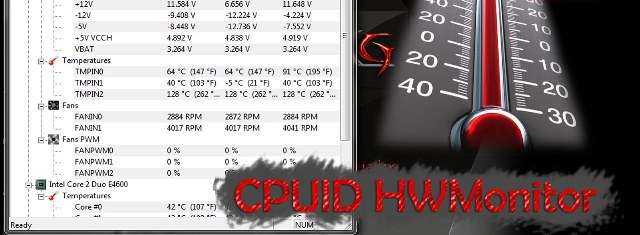
Anda dapat menginstal program yang memonitor suhu prosesor, dan juga menyediakan banyak informasi berguna lainnya. Salah satu dari program ini disebut Open Hardware Monitor (HWMonitor)dan itu dapat diunduh dari situs resmi secara gratis.
Program bermanfaat lainnya:
Speedfan
Anda juga dapat mengetahui suhu berbagai perangkat laptop (prosesor, hard disk, motherboard):
Cari tahu di instruksi atau di Internet, batas suhu apa yang harus dipasang pada model laptop Anda, dan masukkan 10 derajat kurang dari batas ini. Masukkan data dalam program.
Anda juga dapat sedikit mengurangi kinerja prosesor agar laptop tidak memanas:
Bagaimana mendinginkan laptop jika terlalu panas?
Jika laptop Anda tidak kepanasan, masih bisa terasa panas jika disentuh, yang juga tidak terlalu bagus. Berikut ini beberapa cara untuk mendinginkan laptop Anda:
Debu laptop
Periksa (dan bersihkan) pendinginnya

Saat laptop panas, ulurkan tangan Anda ke lubang ventilasi - jika udara panas keluar dari mereka, maka pendinginnya bekerja, tetapi jika Anda hampir tidak merasakan aliran udara hangat dari lubang ventilasi, maka pendingin tersebut tersumbat oleh debu atau tidak berfungsi.
1. Non-aktifkan laptop (cabut) dan keluarkan baterai.
2. Buka baut dan lepaskan penutup.
3. Temukan pendingin dan singkirkan debu dengan sikat gigi atau kuas cat, atau gantilah dengan yang baru (jika pendingin berhenti bekerja).
* Pisau kantor perlu menghapus penutup pendingin.
* Mungkin perlu etil alkoholuntuk membersihkan sisa debu di pendingin dan pelumas (bisa digunakan pelumas rantai sepeda) untuk melumasi pendingin.
* Mungkin juga dibutuhkan lem sesaat atau superglueuntuk mengencangkan penutup pendingin.
Cara membersihkan laptop (video):
Apa yang harus saya lakukan jika laptop saya kepanasan?
Jangan bekerja di tempat yang panas

Suhu udara tinggi dan sinar matahari langsung juga mempengaruhi laptop yang terlalu panas. Bahkan jika laptop Anda tidak menjadi sangat panas, suhu musim panas yang tinggi dapat membuat masalah bagi komputer Anda - baterai atau bahkan hard drive dapat memburuk.
Jika memungkinkan, simpan laptop Anda di tempat teduh.
Bantalan pendingin laptop

Laptop didesain sedemikian rupa gunakan pada permukaan yang rata. Di sisi belakangnya Anda bisa menemukan kaki karet kecil, yang tidak hanya membuatnya tidak bergerak, tetapi juga mengangkatnya sehingga ada tempat untuk aliran udara.

Jika Anda memegang laptop di pangkuan Anda, kasing laptop akan sangat panas dan bahkan mungkin membakar Anda sedikit.




